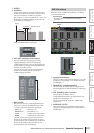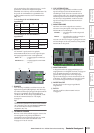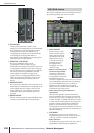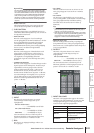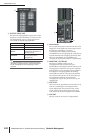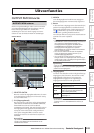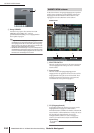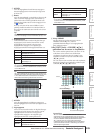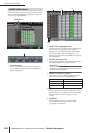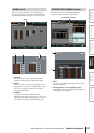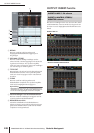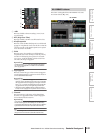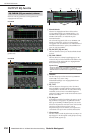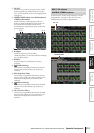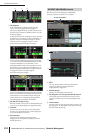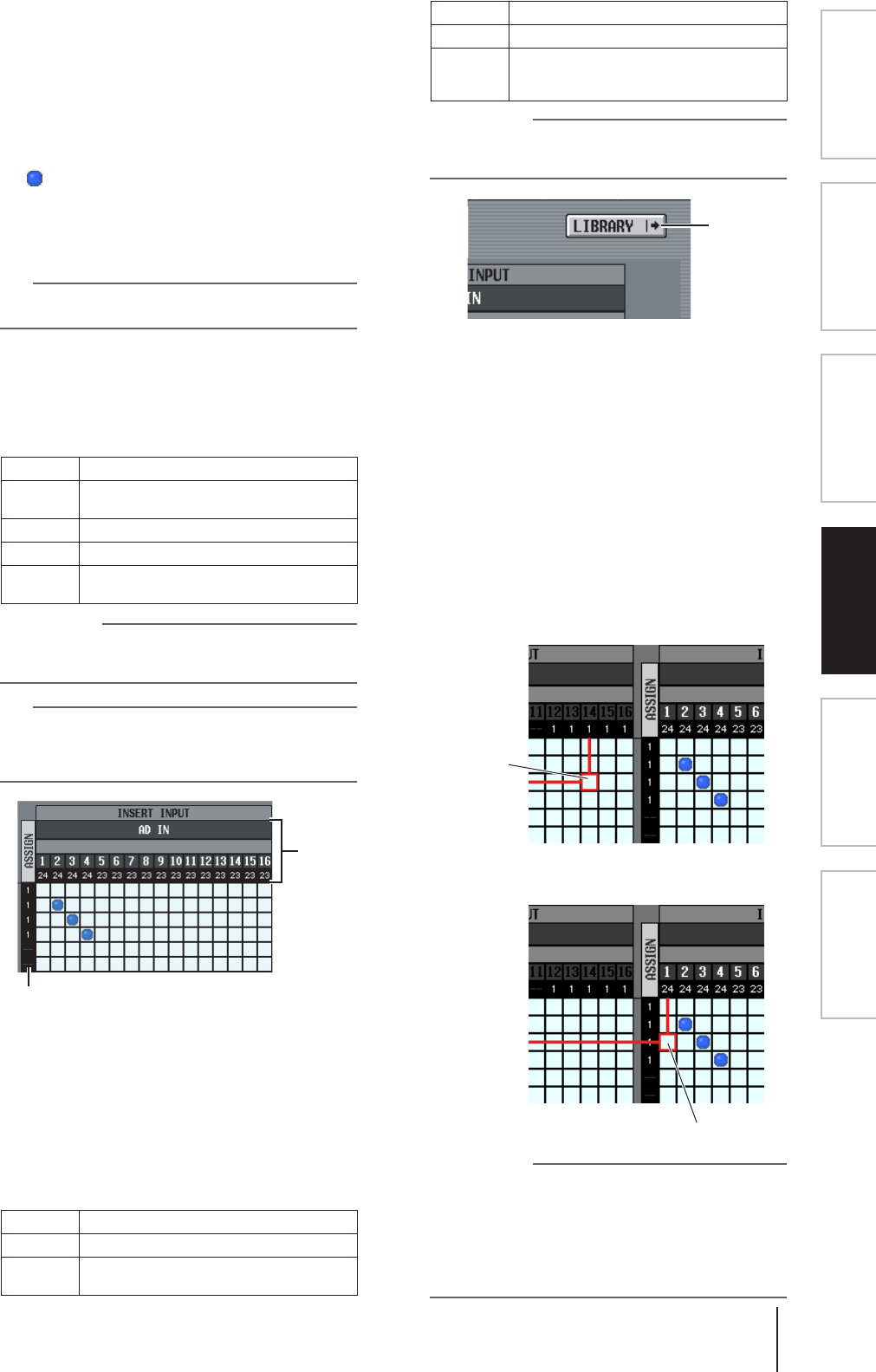
PM5D/PM5D-RH V2 / DSP5D Gebruikershandleiding Gedeelte Naslagwerk 245
Informatie
op de display
Functiemenu
Algemene
functies
Uitgangs-
functies
Ingangs-
functies
Appendices
D ASSIGN
Voor elk uitgangskanaal wordt hiermee aangegeven
hoeveel uitgangspoorten momenteel zijn toegewezen
als insert-out.
E Raster
Voor elk uitgangskanaal (verticale kolom) kunt u in dit
raster een of meer uitgangspoorten (horizontale rij)
patchen die moeten worden gebruikt als insert-outs.
Momenteel gepatchte rasters worden aangegeven met
een symbool.
Door op een locatie in het raster te klikken, kunt u
patching instellen/annuleren. De rode lijnen links en
boven geven de rasterlocatie aan waarnaar u de cursor
verplaatst.
Tip
Bewerkingen in het raster zijn hetzelfde voor alle patch-
schermen. Raadpleeg voor meer informatie de Tip op p. 243.
F Uitgangspoort
Van boven naar beneden worden in dit gebied het type
uitgangspoort, het id-nummer, het nummer van het
uitgangskanaal en het nummer van toegewezen
uitgangskanalen aangegeven. De volgende typen
uitgangspoorten kunnen worden gepatcht als insert-out.
Opmerking
Op de DSP5D kunt u kiezen uit OMNI OUT 1-24, SLOT OUT
1-4 (SLOT OUT 3-4 is de CASCADE OUT-connector), FX IN
1-8 en GEQ IN 1-20.
Tip
Als u FX IN selecteert als een insert-out, wordt de uitvoer van
hetzelfde interne effect automatisch geselecteerd als de insert-
in. Als u GEQ IN selecteert, wordt de uitvoer van dezelfde
GEQ-module automatisch geselecteerd als de insert-in.
G ASSIGN
Voor elk ingangskanaal wordt hiermee aangegeven
hoeveel ingangspoorten momenteel zijn toegewezen als
insert-in.
H Ingangspoort
Van boven naar beneden worden in dit gebied het type
ingangspoort, het id-nummer, het nummer van het
ingangskanaal en het nummer van toegewezen
ingangskanalen aangegeven. De volgende typen
ingangspoorten kunnen worden geselecteerd.
Opmerking
Op de DSP5D kunt u kiezen uit OMNI OUT 1-24, SLOT OUT
1-4 (SLOT OUT 3-4 is de CASCADE OUT-connector), FX IN
1-8 en GEQ IN 1-20.
I Knop LIBRARY
Met deze knop opent u het OUTPUT PATCH
LIBRARY-scherm (➥p. 247), waarin u
patchbibliotheekinstellingen voor uitgangskanalen
kunt opslaan/oproepen.
❏ De [SHIFT]-toets + CURSOR [√]/[®]
gebruiken om de cursor te verplaatsen
Als u werkt vanaf het paneel, kunt u de cursor van de
rechterkant van het scherm naar de linkerkant
verplaatsen (of andersom) door de [SHIFT]-toets
ingedrukt te houden terwijl u de CURSOR-toetsen
[√]/[®] gebruikt.
Als u de cursor snel in en uit het raster wilt verplaatsen,
houdt u de [SHIFT]-toets ingedrukt en drukt u op de
CURSOR [√]/[®]/[π]/[†]-toetsen.
Opmerking
Als u een insert-in wilt inschakelen die in dit scherm is
toegewezen aan een uitgangskanaal, moet u de knop ON/
OFF voor het overeenkomstige uitgangskanaal inschakelen in
het scherm INSERT POINT (OUTPUT PATCH-functie).
(
➥
p. 246) De insert-out is echter altijd ingeschakeld,
ongeacht de status van de ON/OFF-knop. Een uitzondering
op het bovenstaande is dat als u GEQ invoegt, de insert-in
daarvan altijd is ingeschakeld.
MIX OUT MIX OUT-aansluitingen 1–24
SLOT OUT
Uitgangskanalen van een I/O-kaart die zijn
geïnstalleerd in sleuf 1–4
FX IN L/R-ingangen van interne effecten 1–8
GEQ IN Ingangen van interne GEQ-modules 1–20
2TR OUT
L/R-kanalen van 2TR OUT DIGITAL-
aansluitingen 1–3
AD IN INPUT-aansluitingen 1–48
AD ST IN ST IN-aansluitingen 1–4 L/R
SLOT IN
Ingangskanalen van een I/O-kaart die zijn
geïnstalleerd in sleuf 1–4
8
7
FX OUT L/R-uitgangen van interne effecten 1–8
GEQ OUT Uitgangen van GEQ-modules 1–20
2TR IN
L/R-kanalen van 2TR IN DIGITAL-
aansluitingen 1–3 en 2TR IN ANALOG-
aansluitingen 1/2
9
➠
Toets [SHIFT]
+
toets CURSOR [®]
Cursor
De cursor wordt verplaatst